随着手机功能的不断升级和发展,如今的手机已经成为人们生活中必不可少的工具之一,随之而来的是手机中存储的大量文件和数据,如何高效地将这些文件传输到电脑上成为了一个重要的问题。幸运的是我们可以通过USB线来实现手机文件的传输,这种方式简便快捷,适用于大多数手机型号。接下来我们将介绍手机怎样设置文件传输,以及如何将手机文件通过USB线传输到电脑上。
手机文件如何通过USB线传输到电脑
步骤如下:
1.将手机和电脑通过USB数据线连接。

2.下拉手机通知栏,点击“正在通过USB充电”的图标。
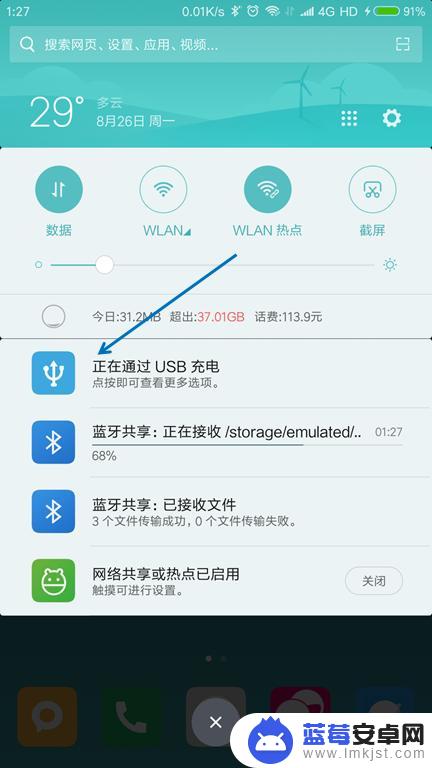
3.USB的用途里面选择“传输文件(MTP)”。
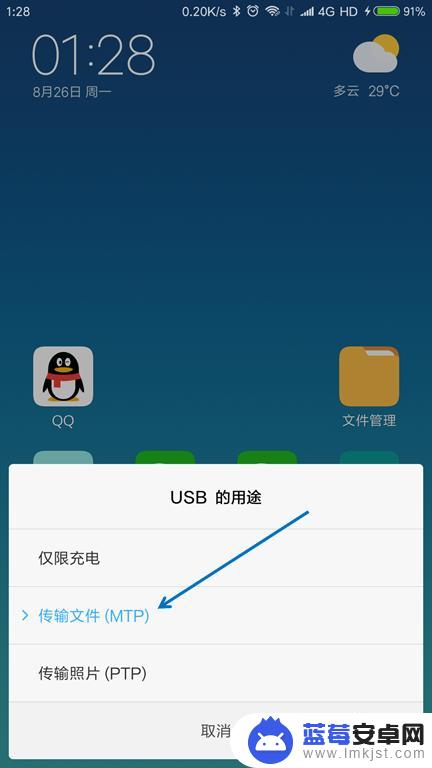
4.按下键盘上面的【Windows + E】组合键,打开文件管理器。

5.找到已经连接的手机,双击打开。

6.找到要传送到电脑的文件,选择并按下【Ctrl+C】复制。
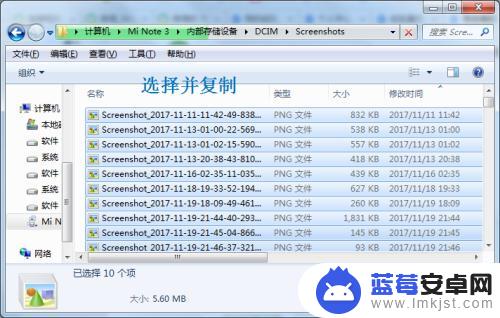
7.在电脑上面找到要存放的位置,按下【Ctrl+V】粘贴。

以上是关于如何设置文件传输的全部内容,如果有需要的用户,可以按照这些步骤进行操作,希望对大家有所帮助。












